ppt怎样制作圆盘图形
2017-02-22
相关话题
在ppt演示文稿中,我们可以插入各种各样的图形,例如我们可以插入圆盘图形,那么,怎样在ppt中制作圆盘图形呢?下面就让小编告诉你 ppt怎样制作圆盘图形的方法。
ppt制作圆盘图形的方法:
新建一个幻灯片,在“插入--形状—椭圆”(下图 1 处),按住Shift键拖拽一个正圆。
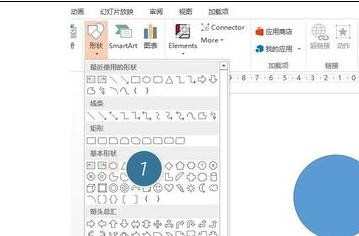
选中圆形,在“形状填充”中选择“渐变—其他渐变”(下图 3 处)
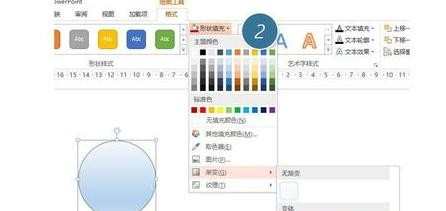
在渐变的设置界面设置如下参数,角度设置135度。左边一侧设置为灰色,右侧设置为白色。(见下图箭头处)
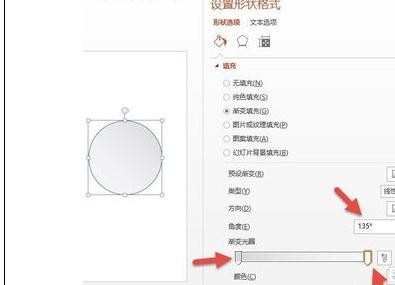
接下来设置阴影,选中圆形,设置如下图所有参数:
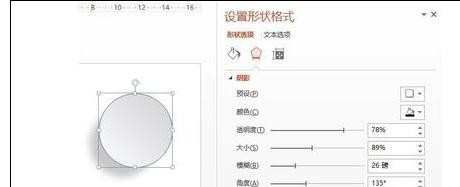
最后将圆形轮廓设置为白色即可,这里有个细节,将轮廓线可以设置到2.25磅粗细。(下图箭头处)
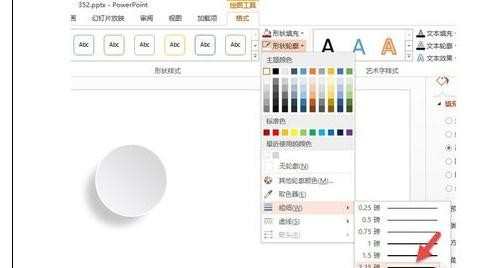
如果需要在原盘里面加入文字,可以将字体设置为内阴影效果。最终效果如下图。
